わたしが考えたコンセプトパソコン1を紹介する。
コンセプトとしては、「目に優しく、使っていて猫背になりにくくかつ10年は使えるパソコン」である。
なお、付随する要素として、なるべく机の上がすっきりとするように配線が少なくなるように考えたつもりだ。
構成は、21.5型の液晶ディスプレイを基本とする。
これぐらいのサイズであればちょうど視線をあちこち移動せずに見やすい。
液晶ディスプレイイメージ

上記ディスプレイのようにUSB-CでPD給電と映像出力(Altモード対応)可能なものが望ましい。
理由は、パソコン本体をこの液晶ディスプレイの背面に設置するためだ。
次にパソコン本体である。
液晶ディスプレイにUSB-Cケーブルで設置するためにミニPCというジャンルの小型PCタイプを選択する。
ミニPCイメージ
ミニPCは基本的にUSB-Cケーブル1本で液晶ディスプレイからの給電と映像出力に対応しているものが多い。
上記のミニPCは、メモリが最大96GBまで増設可能でSSDスロットも2つあり拡張性も高い。
CPUもRyzen5またはRyzen7が選択できるため十分10年は使える。
で、このミニPCは液晶ディスプレイに背面に設置したいので、ミニPC取付金具を使う。
ミニPC取付金具イメージ
あとはキーボートとマウスだ。
電源ケーブルがここまでのところ液晶ディスプレイのみなので、ここはすっきりと無線タイプのキーボードとマウスを選択したい。
キーボードイメージ

マウスイメージ

まあ、キーボートとマウスはお好みだ。
わたしはキーボードに関しては、Enterキーが大きくて、かつEnterキーの右側がすっきりしているものが好みだ。
ミニPC本体と液晶ディスプレイをつなぐUSB-Cケーブルだが、なんでも良い訳ではない。
ケーブルは短い方がいいじゃん、などと15㎝程度のケーブルにしてしまうと大抵給電のみ対応で映像出力に対応していないものが多いので注意が必要だ。
例えばPD給電(Power Delivery)対応で、映像出力可能(Display Alt mode対応)な以下のようなUSB-Cケーブルが良い。
USB-Cケーブルイメージ
顔認証やテレビ会議もしたいんだよねという場合は、オプションでWebカメラをつけても良い。
Webカメライメージ

たいていのWebカメラは、USB接続で液晶ディスプレイにクリップ式でとめることができる。
ちなみに顔認証するには、上記WebカメラのようなWindows Hello顔認証対応のWebカメラにする必要がある。
ここまでで一応パソコンとして動作可能だが、問題は音声出力として利用する液晶ディスプレイ内蔵スピーカ―の音がしょぼい事だ。
普通に使う分には問題ないが、音楽を聴いたり映画を観たりするには、ちょっと薄っぺらい音である。
わたしとしては、Bluetooth接続のスピーカーも用意しておきたい。
Bluetooeh接続スピーカーイメージ

以上がわたしが頭の中で考えただけの実際には作ったことがないコンセプトPC-1だ。
追記:実際に作ってみた!
実際に使うとなると頭で考えていたこととは少し変わるものだ。でもいいPC環境になった。
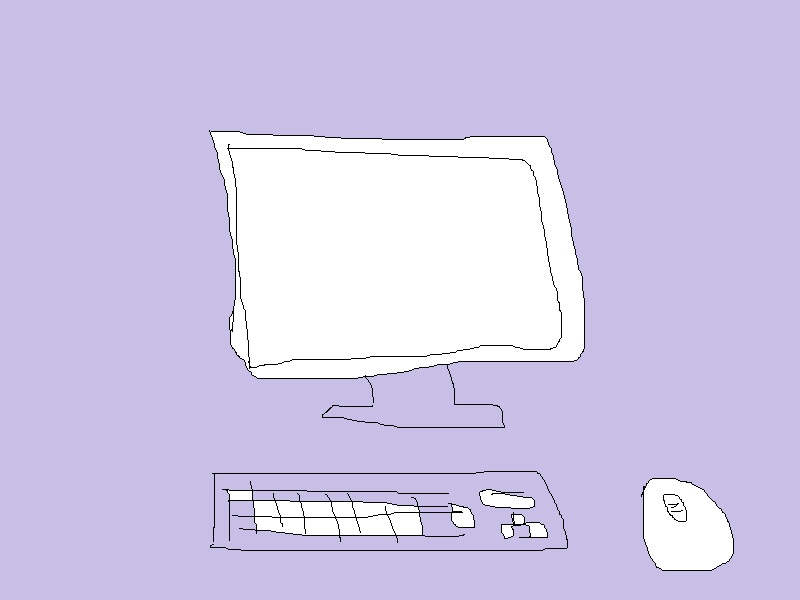


コメント